Personalización o asignación de nombres a columnas del catálogo o base de datos
La Suite Mobile POS ofrece la capacidad de personalizar los nombres de las columnas en nuestro catálogo de productos.
Por defecto, estos son los nombres predeterminados de las columnas que utiliza el catálogo de productos en la Suite Mobile POS.
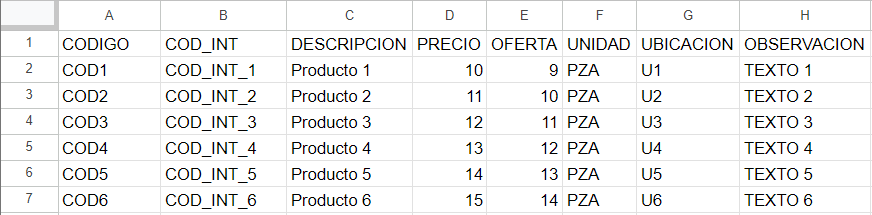
Si nuestro archivo CSV u hoja de cálculo de Google contiene columnas con nombres distintos, será necesario adaptar los nombres de estas columnas. Este ajuste puede realizarse editando el archivo config.properties (*Para su uso véase en: Instrucciones config.properties), donde se especificarán los nombres de las columnas que necesiten ser modificados.
A continuación, se proporciona una lista detallada de las variables disponibles para esta configuración:
cat_col_codigo=CODIGO
cat_col_codigo_int=COD_INT
cat_col_descripcion=DESCRIPCION
cat_col_oferta=OFERTA
cat_col_precio=PRECIO
cat_col_unidad=UNIDAD
cat_col_ubicacion=UBICACION
cat_col_observacion=OBSERVACION
cat_col_ctrl_concepto=CTRL_CONCEPTO
cat_col_precio1=PRECIO1
cat_col_precio2=PRECIO2
cat_col_precio3=PRECIO3
cat_col_precio4=PRECIO4
cat_col_precio5=PRECIO5
cat_col_precio6=PRECIO6
cat_col_precio7=PRECIO7
cat_col_precio8=PRECIO8
cat_col_precio9=PRECIO9
cat_col_precio10=PRECIO10
Por ejemplo, si en nuestro archivo CSV u hoja de cálculo de Google la columna «ACTIVO FIJO» corresponde a la columna «DESCRIPCION«, se vería así:
cat_col_descripcion=ACTIVO FIJO
De esta manera, la Suite Mobile POS detectará la columna ACTIVO FIJO como DESCRIPCION.
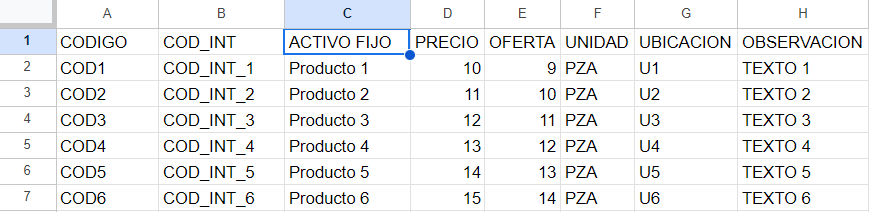
Para que los cambios se apliquen, es necesario guardar la configuración en el archivo config.properties ubicado en SMP REPO/CLOUD o la carpeta de Google Drive. Luego, proceda a sincronizar con la Suite Mobile POS.
Tutoriales relacionados:
Agregar campos adicionales al catálogo o base de datos.
Función para modificar textos en la interfaz de usuario.
Tutorial – Como crear etiquetas, diseños, plantillas o formatos para Suite Mobile POS